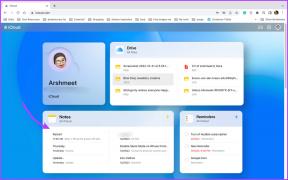გადავარჩინე დღე, მადლობა
დააფიქსირეთ ჩამოტვირთული ფაილების დაბლოკვა Windows 10-ში
Miscellanea / / November 28, 2021
Windows 10-ში ჩამოტვირთული ფაილების დაბლოკვის გამოსწორება: როდესაც თქვენ ცდილობთ გახსნათ ან შეასრულოთ ფაილები, რომლებიც ახლახან გადმოწერეთ ინტერნეტით, შეიძლება მიიღოთ უსაფრთხოების გაფრთხილება, რომელშიც ნათქვამია:გამომცემლის გადამოწმება ვერ მოხერხდა და ფაილი შეიძლება იყოს უსაფრთხოების საფრთხე“. ეს ხდება მაშინ, როდესაც Windows ვერ ამოწმებს ფაილის ციფრულ ხელმოწერას, შესაბამისად შეცდომის შეტყობინება. Windows 10-ს გააჩნია დანართების მენეჯერი, რომელიც განსაზღვრავს დანართს უსაფრთხო ან არაუსაფრთხო, თუ ფაილი არაუსაფრთხოა, მაშინ ის გაფრთხილებთ ფაილების გახსნამდე.

Windows Attachment Manager იყენებს IAttachmentExecute აპლიკაციის პროგრამირების ინტერფეისს (API) ფაილის ტიპისა და ფაილის ასოციაციის საპოვნელად. როდესაც ჩამოტვირთავთ ზოგიერთ ფაილს ინტერნეტიდან და ინახავთ თქვენს დისკზე (NTFS), მაშინ Windows ამ გადმოწერილ ფაილებს ამატებს კონკრეტულ მეტამონაცემებს. ეს მეტამონაცემები ინახება როგორც ალტერნატიული მონაცემთა ნაკადი (ADS). როდესაც Windows ამატებს მეტამონაცემებს ჩამოტვირთვის ფაილებს, როგორც დანართი, მაშინ ის ცნობილია როგორც ზონის ინფორმაცია. ეს ზონის ინფორმაცია არ ჩანს და ემატება ჩამოტვირთვის ფაილს, როგორც მონაცემთა ალტერნატიული ნაკადი (ADS).
როდესაც თქვენ ცდილობთ გადმოწერილი ფაილის გახსნას, Windows File Explorer ასევე ამოწმებს ზონის ინფორმაციას და ნახავს თუ არა ფაილი უცნობი წყაროდან. მას შემდეგ რაც Windows აღიარებს, რომ ფაილი ამოუცნობია ან მომდინარეობს უცნობი წყაროებიდან, გამოჩნდება Windows Smart Screen გაფრთხილება, რომელშიც ნათქვამია:Windows სმარტ ეკრანმა ხელი შეუშალა ამოუცნობი აპის გაშვებას. ამ აპლიკაციის გაშვებამ შესაძლოა თქვენი კომპიუტერი რისკის ქვეშ დააყენოს“.
თუ გსურთ ფაილის განბლოკვა, ამის გაკეთება შეგიძლიათ ხელით გადმოწერილ ფაილზე მაუსის მარჯვენა ღილაკით და შემდეგ აირჩიეთ თვისებები. თვისებების ფანჯრის ქვეშ მონიშნეთ „განბლოკვა“, შემდეგ დააწკაპუნეთ „გამოყენება“ და შემდეგ „OK“. მაგრამ მომხმარებლები არ ანიჭებენ უპირატესობას ამ მეთოდს, რადგან ძალიან უსიამოვნოა ამის გაკეთება ყოველ ჯერზე, როცა ფაილს ჩამოტვირთავთ შეგიძლიათ გამორთოთ დამატებითი ზონის ინფორმაცია, რაც ნიშნავს, რომ არ იქნება ჭკვიანი ეკრანის უსაფრთხოება გაფრთხილება. ასე რომ, ყოველგვარი დროის დაკარგვის გარეშე ვნახოთ, როგორ გავასწოროთ ჩამოტვირთული ფაილები Windows 10-ში დაბლოკვისგან, ქვემოთ ჩამოთვლილი სახელმძღვანელოს დახმარებით.
შინაარსი
- დააფიქსირეთ ჩამოტვირთული ფაილების დაბლოკვა Windows 10-ში
- მეთოდი 1: ჩართეთ ან გამორთეთ გადმოწერილი ფაილები რეესტრის რედაქტორში დაბლოკვისგან
- მეთოდი 2: ჩართეთ ან გამორთეთ ჩამოტვირთული ფაილები ჯგუფის პოლიტიკის რედაქტორში დაბლოკვისგან
დააფიქსირეთ ჩამოტვირთული ფაილების დაბლოკვა Windows 10-ში
დარწმუნდით, რომ შექმენით აღდგენის წერტილი მხოლოდ იმ შემთხვევაში, თუ რამე არასწორია.
მეთოდი 1: ჩართეთ ან გამორთეთ გადმოწერილი ფაილები რეესტრის რედაქტორში დაბლოკვისგან
1. დააჭირეთ Windows Key + R და შემდეგ ჩაწერეთ რეგედიტი და დააჭირეთ Enter.

2. გადადით შემდეგ რეესტრის გასაღებზე:
HKEY_CURRENT_USER\პროგრამული უზრუნველყოფა\Microsoft\Windows\CurrentVersion\Policies\Atachments
3. თუ ვერ იპოვით Attachments საქაღალდეს მაშინ დააწკაპუნეთ მარჯვენა ღილაკით on პოლიტიკა შემდეგ აირჩიეთ ახალი > გასაღები.
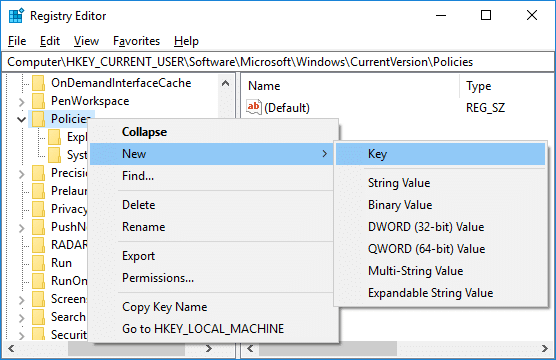
4. დაასახელეთ ეს გასაღები როგორც დანართები და დააჭირეთ Enter.
5. ახლა დააწკაპუნეთ მაუსის მარჯვენა ღილაკით დანართებზე, შემდეგ აირჩიეთ ახალი > DWORD (32-ბიტიანი) მნიშვნელობა.

6. დაასახელეთ ახლად შექმნილი DWORD როგორც SaveZoneInformation და დაარტყა შედი.
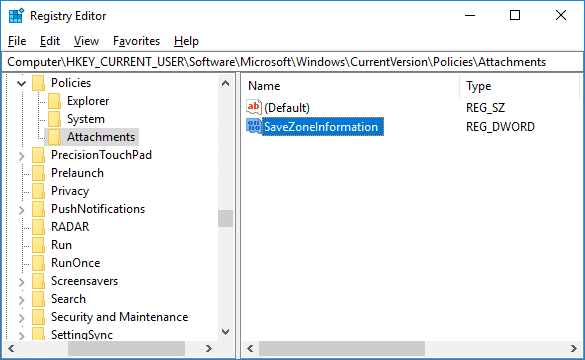
7. ორჯერ დააწკაპუნეთ SaveZoneInformation მაშინ შეცვალეთ მისი მნიშვნელობა 1-ზე.

8.თუ მომავალში დაგჭირდებათ ზონის ინფორმაციის ჩართვა უბრალოდ დააწკაპუნეთ SaveZoneInformation-ზე მარჯვენა ღილაკით DWORD და აირჩიეთ წაშლა.
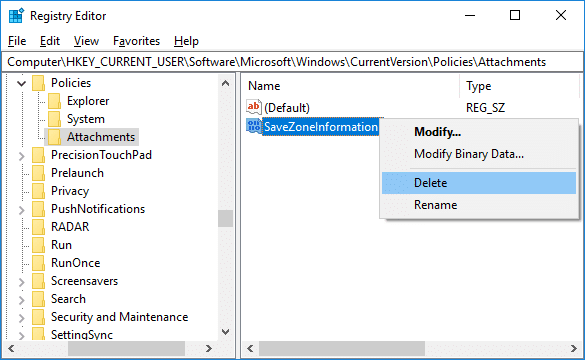
9. დახურეთ რეესტრის რედაქტორი, შემდეგ გადატვირთეთ კომპიუტერი ცვლილებების შესანახად.
ეს არის როგორ დააფიქსირეთ ჩამოტვირთული ფაილების დაბლოკვა Windows 10-ში მაგრამ თუ მაინც გაქვთ რაიმე პრობლემა, მიჰყევით შემდეგ მეთოდს.
მეთოდი 2: ჩართეთ ან გამორთეთ ჩამოტვირთული ფაილები ჯგუფის პოლიტიკის რედაქტორში დაბლოკვისგან
შენიშვნა: ეს მეთოდი არ იმუშავებს Windows 10 Home Edition-ის მომხმარებლებისთვის, რადგან ის მუშაობს მხოლოდ Windows 10 Pro, Education და Enterprise Edition-ში.
1. დააჭირეთ Windows Key + R და შემდეგ ჩაწერეთ gpedit.msc და დააჭირეთ Enter.

2. გადადით შემდეგ პოლიტიკაზე:
მომხმარებლის კონფიგურაცია > ადმინისტრაციული შაბლონები > Windows კომპონენტები > დანართების მენეჯერი
3. დარწმუნდით, რომ აირჩიეთ მიმაგრების მენეჯერი შემდეგ მარჯვენა ფანჯარაში ორჯერ დააწკაპუნეთ "არ შეინახოთ ზონის ინფორმაცია ფაილის დანართებში”პოლიტიკა.

4. ახლა თუ გჭირდებათ ზონის ინფორმაციის ჩართვა ან გამორთვა, გააკეთეთ შემდეგი:
ჩამოტვირთული ფაილების დაბლოკვის გასააქტიურებლად: აირჩიეთ არ არის კონფიგურირებული ან გამორთვა
ჩამოტვირთული ფაილების დაბლოკვის გამორთვა: აირჩიეთ ჩართული
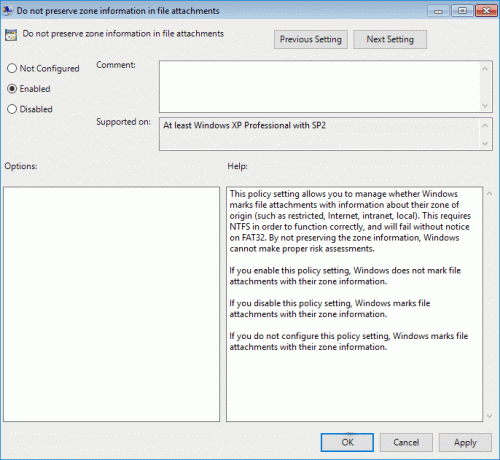
5.დააწკაპუნეთ Apply შემდეგ OK.
6. გადატვირთეთ კომპიუტერი ცვლილებების შესანახად.
რეკომენდებულია:
- როგორ შევქმნათ თქვენი Windows 10 კომპიუტერის სარეზერვო ასლი
- შეამოწმეთ, იყენებს თუ არა თქვენი კომპიუტერი UEFI ან Legacy BIOS
- როგორ გამორთოთ ფონური პროგრამები Windows 10-ში
- როგორ ჩართოთ ან გამორთოთ ბატარეის დამზოგი Windows 10-ში
ეს არის ის, თქვენ წარმატებით დააფიქსირეთ ჩამოტვირთული ფაილების დაბლოკვა Windows 10-ში მაგრამ თუ თქვენ ჯერ კიდევ გაქვთ რაიმე შეკითხვები ამ გაკვეთილთან დაკავშირებით, მოგერიდებათ დაუსვათ ისინი კომენტარების განყოფილებაში.
- რობიპასუხი